Come scaricare GIF da X (Twitter)
Bazzichi spesso su X, il social network precedentemente noto come Twitter, e altrettanto frequentemente ti imbatti in simpatiche GIF che ti piacerebbe poter scaricare per condividerle altrove. Beh, non vedo il problema: procedi pure! Come dici? Non sei molto pratico in fatto di Internet e nuove tecnologie e vorresti pertanto capire come riuscire in quest’impresa? Allora facciamo così: ti spiego io cosa bisogna fare.
Se mi dedichi qualche istante del tuo prezioso tempo, oltre che della tua attenzione, posso infatti illustrarti, in maniera semplice e al contempo estremamente dettagliata, come scaricare GIF da X (Twitter). Ti anticipo subito che l’operazione è fattibile sia da computer che da smartphone e tablet: è sufficiente usare degli strumenti giusti e il gioco è fatto.
Beh? Posso sapere che ci fai ancora lì impalato? Posizionati bello comodo e inizia a concentrati sulle istruzioni che trovi qui di seguito. Sono sicuro che, alla fine, potrai dirti ben contento e soddisfatto di quanto appreso e che, addirittura, qualora necessario sarai pronto a fornire utili “dritte” al riguardo a tutti i tuoi amici interessanti al medesimo argomento. Scommettiamo?
Indice
- Come scaricare GIF da X (Twitter) su computer
- Come scaricare GIF da X (Twitter) online
- Come scaricare GIF da X (Twitter) su smartphone e tablet
Come scaricare GIF da X (Twitter) su computer
Se stai agendo da Windows o macOS, oppure da Linux, potresti essere interessato a capire come scaricare GIF da X (Twitter) su computer usando degli appositi software, come quelli segnalati qui sotto. Individua quello che ritieni possa fare di più al caso tuo e inizia subito a usarlo.
JDownloader (Windows/macOS/Linux)
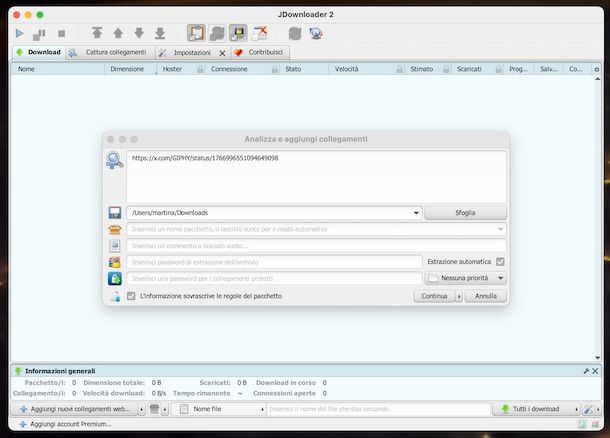
Il primo software che ti invito a considerare per scaricare GIF da X (Twitter) è JDownloader. Non ne hai mai sentito parlare? Strano, è un programma molto famoso. Ad ogni modo, non c’è problema, rimediamo all’istante! Si tratta di un download manager gratuito, open source e compatibile con Windows, macOS e Linux, il quale consente di scaricare ogni genere di file presente sulle pagine Web di qualsiasi sito Internet, comprese le GIF su X (Twitter). Inoltre, ha il grande vantaggio di essere in grado “captare” automaticamente i collegamenti.
Per scaricare e installare JDownloader sul tuo computer, visita il relativo sito Web e attieniti alle istruzioni che ti ho fornito nella mia guida specifica.
Successivamente, avvia il programma selezionando il relativo collegamento che è stato aggiunto al menu Start di Windows o seleziona l’icona che trovi nel Launchpad di macOS.
Ora che, a prescindere dal sistema operativo, visualizzi la finestra di JDownloader sullo schermo, seleziona la scheda Download, fai clic destro nella parte centrale della stessa e seleziona la voce Aggiungi nuovi collegamenti Web dal menu proposto.
Nell’ulteriore schermata che si apre, individua l’URL della GIF su X (Twitter) che vuoi scaricare (è quello presente nella barra degli indirizzi del browser, oppure puoi reperirlo premendo sull’icona Condividi sotto il post e scegliendo l’opzione Copia link dal menu che si apre), dopodiché effettua il copia e incolla, indica la posizione di output e clicca sul tasto Continua.
In alternativa, copia l’URL della GIF su X (Twitter) che vuoi scaricare direttamente dalla finestra del browser e i collegamenti saranno aggiunti in maniera automatica alla finestra di JDownloader, nella scheda Cattura collegamenti.
In tutti i casi, clicca poi sul tasto Play che si trova in alto a sinistra nella schermata principale di JDownloader per avviare il download delle GIF. A processo ultimato, le GIF salvate nella cartella apposita definita nella scheda Impostazioni di JDownloader. Per ulteriori apprendimenti riguardo il funzionamento di JDownloader, ti rimando alla lettura della mia guida su come usare JDownloader.
Tieni tuttavia presente che JDownloader salva le GIF scaricate da X (Twitter) sotto forma di video in formato MP4. Alla luce di ciò, se è tua intenzione avvalertene poi come GIF, dovrai provvedere a effettuarne la conversione, procedendo come ti ho spiegato nella mia guida specifica su come creare GIF da video.
Altre soluzioni per scaricare GIF da X (Twitter) su computer

Cerchi altre soluzioni mediante cui poter scaricare GIF da X (Twitter) sul tuo PC o Mac? Allora rivolgiti a quelle annesse all’elenco sottostante. Sono tutte ugualmente valide, a parer mio.
A dirla tutta, non si tratta di software “tradizionali”, ma di estensioni per tutti i più diffusi browser, ovvero Chrome, Firefox, ed Edge, che si prestano bene per compiere l’operazione in questione.
Solo una raccomandazione: trattandosi di estensioni non ufficiali, installale solo se strettamente necessario e disattivale dopo l’uso, in quanto potrebbero comportare problemi di privacy e/o appesantire inutilmente il browser.
- Full Image Downloader (Chrome/Edge) — ottima estensione gratuita, fruibile sia su Chrome che su Edge, che permette di scaricare le immagini in formato PNG, GIF, JPG e SVG sulle pagine Web agendo in blocco, permettendo altresì di filtrarle per nome o dimensione.
- Scaricare Video da Twitter (Chrome) — si tratta di un’estensione a costo zero per Chrome che permette di scaricare rapidamente i video e le immagini GIF disponibili su X (Twitter), semplicemente facendo clic su un pulsante apposito.
- Download all Images (Firefox) — è un altro pratico add-on per il browser Firefox che consente di scaricare tutte le immagini presenti in una specifica pagina Internet senza difficoltà alcuna.
- Twitter Downloader HD (X2Twitter) (Edge) — estensione specifica per Edge che consente di scaricare gratuitamente video e GIF disponibili su X (Twitter) andando ad aggiungere all’interfaccia del sito un nuovo pulsante per il download.
Come scaricare GIF da X (Twitter) online
Non vuoi o non puoi scaricare e installare nuovi software sul tuo computer e ti piacerebbe quindi che ti indicassi qualche strumento utile per scaricare GIF da X (Twitter) online? Detto, fatto! Li trovi qui sotto. Puoi usarli direttamente dalla finestra di qualsiasi browser.
Twitter Video Downloader
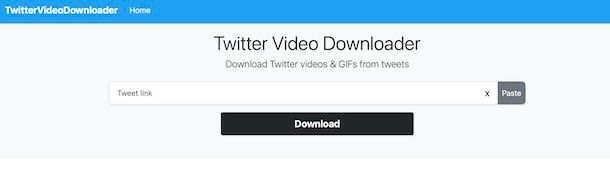
Il primo servizio Web che ti consiglio di prendere in considerazione, per scaricare GIF da X (Twitter), si chiama Twitter Video Downloader. Sebbene il nome lasci intendere altro, in realtà si tratta di una soluzione di semplicissimo impiego mediante cui è possibile effettuare il download dei video disponibili sul famoso social network, ma anche delle GIF su di esso condivise. È facilissimo da usare, è gratis, non richiede registrazione e dispone anche di un’interfaccia utente abbastanza gradevole.
Per poterti avvalere di Twitter Video Downloader, recati sulla relativa home page, copia l’URL del post su X (Twitter) che contiene la GIF che desideri scaricare e premi sul tasto Paste per incollarlo nel campo di testo Tweet link situato al centro della schermata, oppure procedi manualmente.
Successivamente, clicca sul pulsante Download posto poco più, attendi che la GIF su X (Twitter) venga individuata dal servizio ed entro pochi secondi vedrai comparire un’anteprima della stessa e potrai procedere con il download facendo clic sul tasto Download Gif. L’immagine verrà poi salvata nella cartella Download, o comunque in quella impostata come predefinita per i download dal browser.
Altre soluzioni per scaricare GIF da X (Twitter) online

Qualora la soluzione già proposta non ti avesse del tutto convinto, valuta di usare altre soluzioni per portare a compimento l’operazione oggetto di questo tutorial, come quelle elencate di seguito.
- RedKetchup Twitter Download — servizio online fruibile gratuitamente e senza obbligo di registrazione con cui è possibile scaricare GIF da X (Twitter) e video in maniera rapida e indolore, come si suol dire. Ha il vantaggio di include opzioni avanzate con cui intervenire su durata, frame rate, velocità di riproduzione e vari altri parametri.
- X2Twitter — altro servizio Web mediante cui è possibile effettuare il download delle GIF scovate su X (Twitter), oltre che dei filmati e delle immagini statiche. È a costo zero e non bisogna registrarsi.
- SaveTwitter — ulteriore servizio funzionante via Web tramite cui è possibile scaricare GIF e video disponibili su X (Twitter) gratuitamente e senza dover effettuare alcuna registrazione.
Come scaricare GIF da X (Twitter) su smartphone e tablet
Non hai il computer a portata di mano o comunque non ne prediligi l’uso e vorresti poter scaricare GIF da X (Twitter) su smartphone e tablet? Se è così, rivolgiti alle soluzioni ad hoc segnalate nelle righe che seguono. Funzionano sia su Android che su iOS/iPadOS e sono altamente efficaci. Provare per credere!
Download Twitter Videos — GIF (Android)
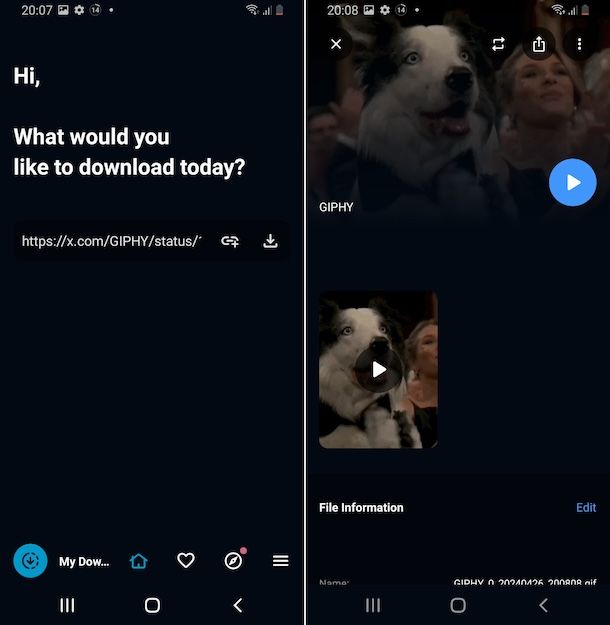
Possiedi uno smartphone o un tablet Android e vorresti capire come scaricare GIF da X (Twitter) in tal caso? Allora quello che devi fare è ricorrere alluso di un’app adibita allo scopo: Download Twitter Videos — GIF. È molto facile da usare, consente di scaricare sia GIF che video, oltre che immagini statiche, ed è gratis, ma propone acquisti in-app (al costo di 3,29 euro) per avere accesso completo a tutte le funzionalità.
Per effettuare il download e l’installazione di Download Twitter Videos — GIF, visita la relativa sezione del Play Store e fai tap sul bottone Installa (puoi anche rivolgerti a store alternativi). Successivamente, avvia l’app selezionando l’icona che è stata aggiunta alla schermata home e/o al drawer di Android.
Una volta visibile la schermata principale dell’app, fai tap sul tasto (x) in alto a destra per chiudere la schermata di benvenuto, dopodiché copia il link del post con la GIF su X (Twitter) che vuoi scaricare e incollalo nel campo Your Link situato al centro premendo sull’icona con la catena e il simbolo (+) o procedendo manualmente.
Successivamente, premi sul tasto con la freccia verso il basso situato a destra, attendi che la GIF venga individuata da Download Twitter Videos — GIF e quando visibile salvala nella galleria del dispositivo premendo sul tasto (⋮) in alto a destra e selezionando la voce Sync video to Gallery dal menu che si apre, oppure condividila in altre app premendo sul tasto con il quadrato e la freccia verso l’alto e scegliendo l’opzione che preferisci dal menu che compare.
Oltre che come ti ho già spiegato, puoi scaricare i contenuti che ti interessano dal social network navigando tra essi direttamente dall’app, premendo sull’icona con la bussola situata in basso, effettuando il login con il tuo account X (Twitter) (se ne possiedi uno) dalla schermata che segue e prelevando i link da lì. In questo modo, puoi anche salvare i contenuti che ti interessano tra i preferiti dell’app per poterli scaricare successivamente.
Se, invece, vuoi visualizzare la cronologia dei contenuti scaricati, premi sul tasto azzurro con la freccia che trovi nella parte in basso a sinistra dell’app.
Nel caso in cui procedendo come ti ho spiegato non dovessi scaricare le GIF nel formato in questione, ma sotto forma di video, procedi andando a regolare preventivamente le impostazioni dell’app, facendo tap sul tasto (≡) in basso a destra, poi sull’icona della ruota d’ingranaggio nel menu che si apre e portando su ON l’interruttore accanto alla dicitura Download GIF tweet as GIF format.
Comandi Rapidi (iOS/iPadOS)
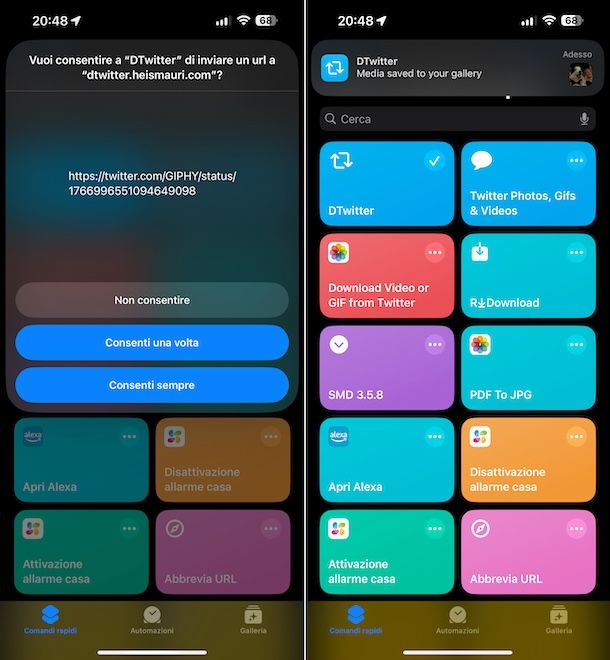
Se, invece, ti stai interrogando in merito alla possibilità di scaricare GIF da Twitter (X) iPhone o mediante iPad, ti comunico che il sistema più pratico per riuscirci è senza dubbio alcuno quello di usare l’app Comandi Rapidi. Qualora non la conoscessi, si tratta di un’app gratuita di proprietà di Apple, presente “di serie” su iOS/iPadOS (qualora rimossa, può essere nuovamente scaricata e installata dalla relativa sezione dell’App Store, seguendo la consueta procedura), la quale esegue degli shortcut utili ad automatizzare alcune operazioni, i quali possono essere creati direttamente dall’utente, oppure importati dalla galleria predefinita o da altre fonti online.
Per poterti avvalere di Comandi Rapidi per il tuo scopo, puoi usare lo shortcut denominato DTwitter, il quale permette di scaricare GIF e video da X (Twitter), appunto. Per usarlo, apri Safari (o un altro browser che solitamente usi su iPhone o iPad), visita la pagina Web dedicata allo shortcut, premi sul tasto Get Shortcut e, nella schermata di Comandi Rapidi ora apertasi, fai tap sul bottone Aggiungi comando rapido.
Successivamente, copia il link del post su X (Twitter) che contiene la GIF che ti interessa, seleziona la voce I miei comandi rapidi che trovi nella parte in basso della schermata di Comandi Rapidi e fai tap sul pulsante del comando in questione, oppure richiama il comando dal widget di Comandi rapidi o, ancora, dal menu di condivisione.
A questo punto, concedi i vari permessi richiesti dal comando rapido e acconsenti a eventuali aggiornamenti, in maniera tale che possa funzionare correttamente e il download della GIF su X (Twitter) verrà avviato automaticamente. A procedura conclusa, la GIF verrà salvata in automatico nell’app Foto di iOS/iPadOS e vedrai comparire un apposito avviso nella parte in alto dello schermo.
Nel caso in cui lo shortcut in questione dovesse smettere di funzionare, puoi provare a cercarne altri su siti come Routinehub e Reddit.

Autore
Salvatore Aranzulla
Salvatore Aranzulla è il blogger e divulgatore informatico più letto in Italia. Noto per aver scoperto delle vulnerabilità nei siti di Google e Microsoft. Collabora con riviste di informatica e cura la rubrica tecnologica del quotidiano Il Messaggero. È il fondatore di Aranzulla.it, uno dei trenta siti più visitati d'Italia, nel quale risponde con semplicità a migliaia di dubbi di tipo informatico. Ha pubblicato per Mondadori e Mondadori Informatica.






